如何制作ae抖动效果?发布时间:2021年07月08日 14:45
ae软件为影视编辑爱好者提供了各种特效效果。如发光、渐变、阴影、抖动等效果。今天小编跟大家分享的是其中的一种,ae抖动效果。下面我们就进入教程学习一下,ae抖动效果之文字微弱信号抖动的制作方法。
1.打开【AE】,将准备好的素材【PSD】文件拖入里面,图层选项选择【可编排的图层样式】,双击图层改变名字,命名为【文字微弱信号抖动】如图所示;
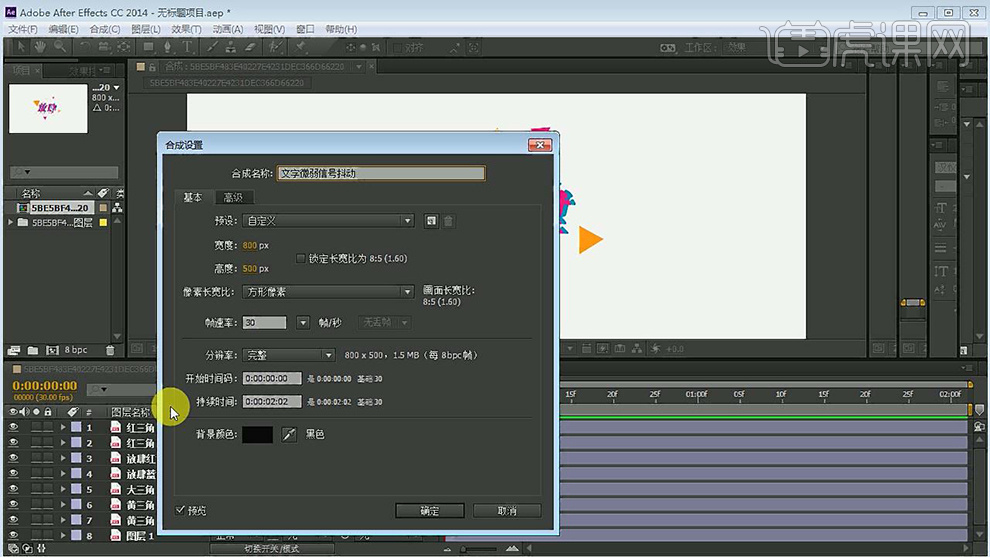
2.先做图层5大三角形的变化,在第10帧的位置打上【关键帧】,给它一个放大,如图所示;
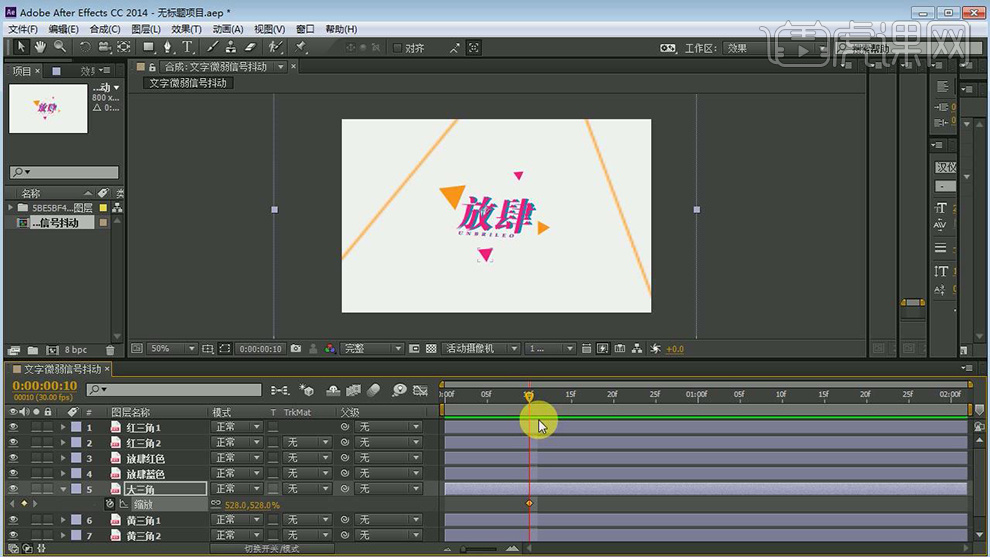
3.然后在1s左右的时候,在缩小,如图所示;
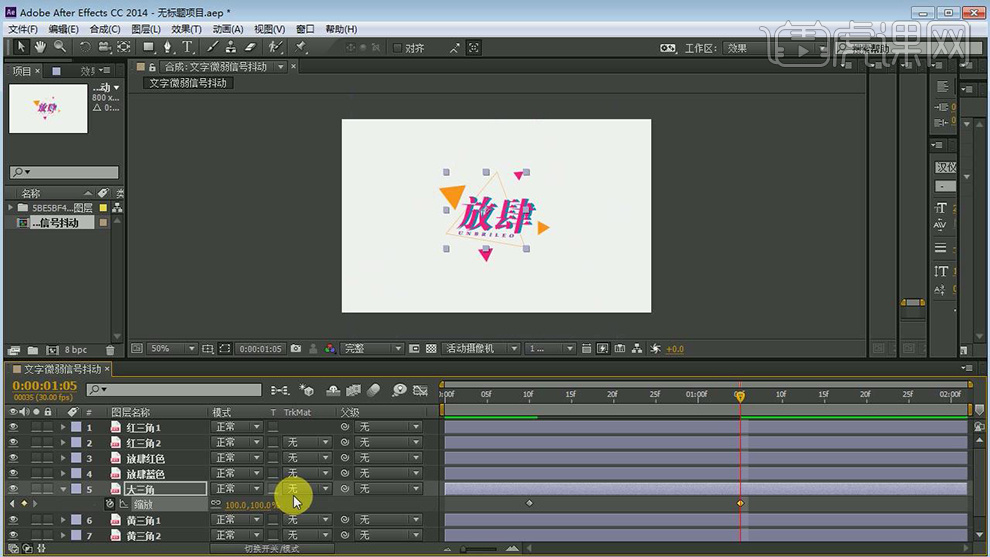
4.在第三帧的时候稍微放大一些,适当调节两边之间的速率,如图所示;
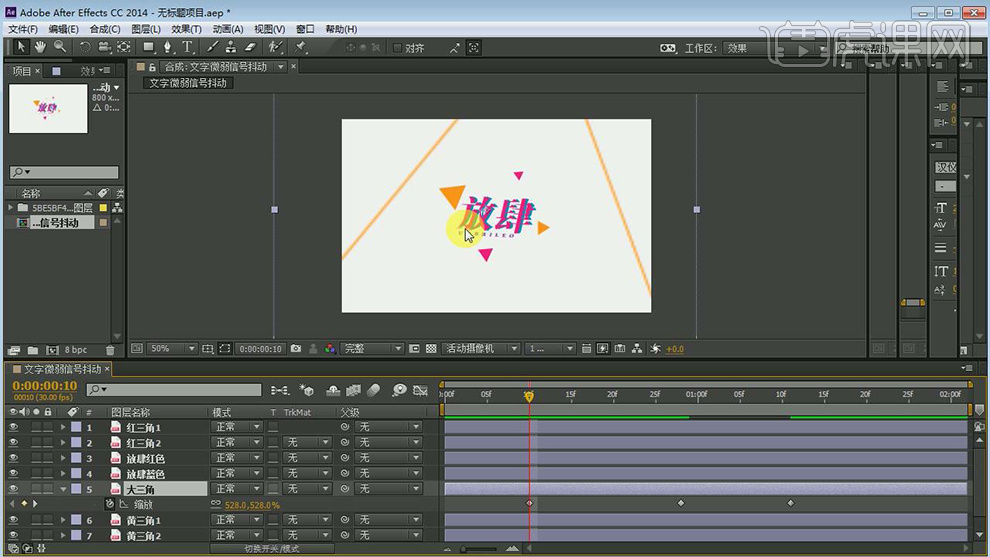
5.接着做图层3,【放恣红色】文字的一个变化,打开文字的位移,打上关键帧,调整位置,有一个【往里进的效果】,如图所示;
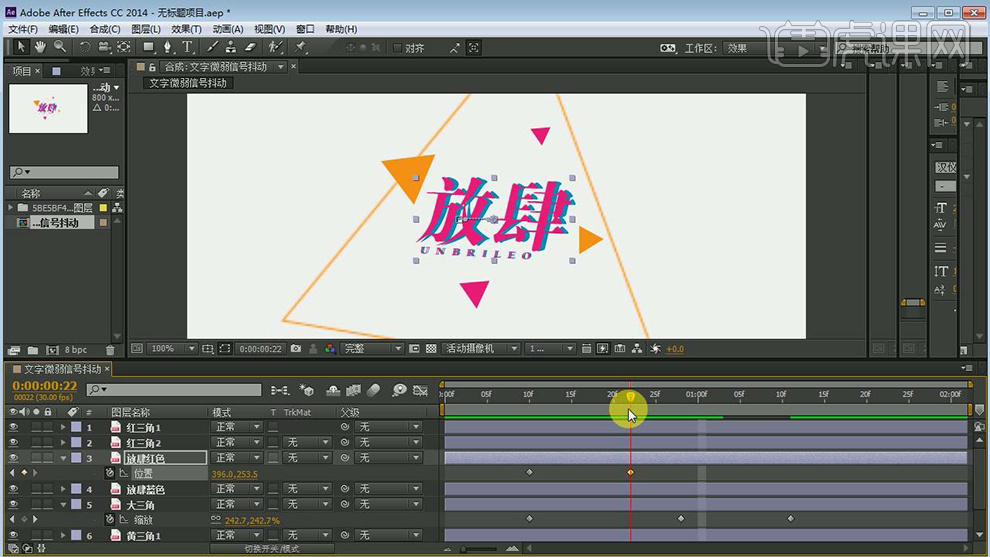
6.然后图层4,【放恣蓝色】,也是一样的从右往左进的效果,如图所示;
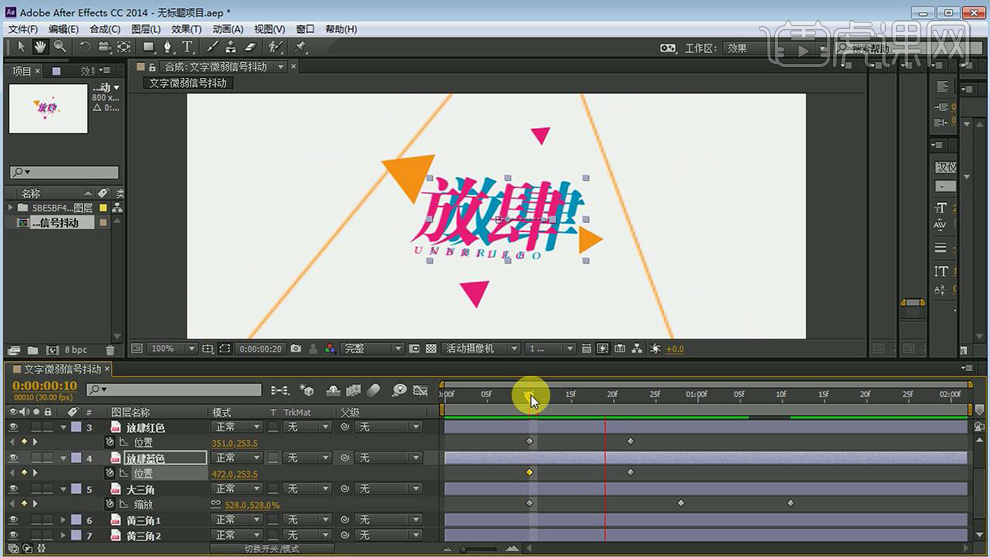
7.给图层3红色【Bad TV】添一个【滤镜】,【Time Control】选择【Manual】,如图所示;

8.调解下时间的属性,打上【关键帧】,往里进的时候慢慢变大,有一种锯齿的效果,然后在慢慢消失,如图所示;

9.然后复制这个【关键帧】,在1s的位置下粘贴,当三角变大的时候,将会有一个信号变换的效果,在粘贴下这个关键帧,并调节位置,如图所示;
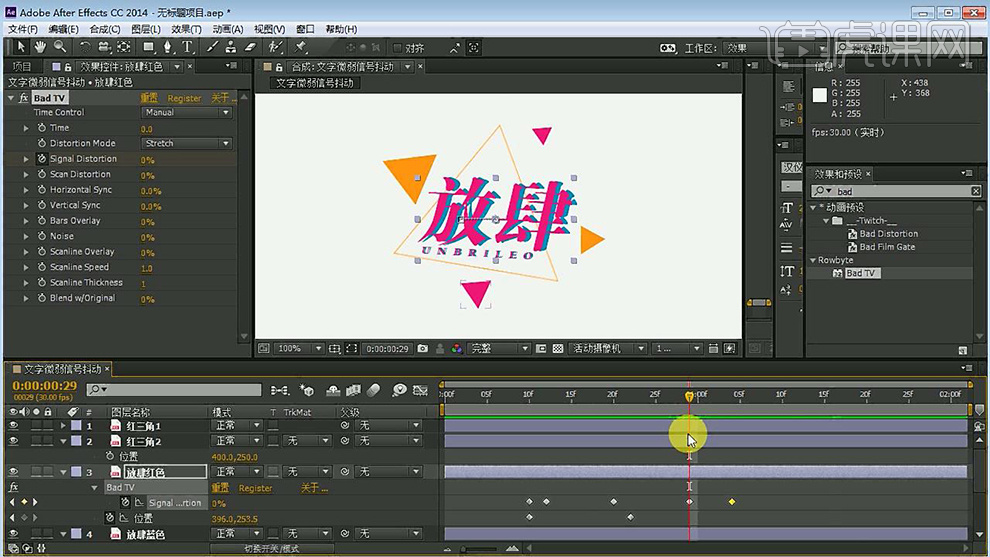
10.接着调节图层3,红色的位置,看到有一个抖动,如图所示;
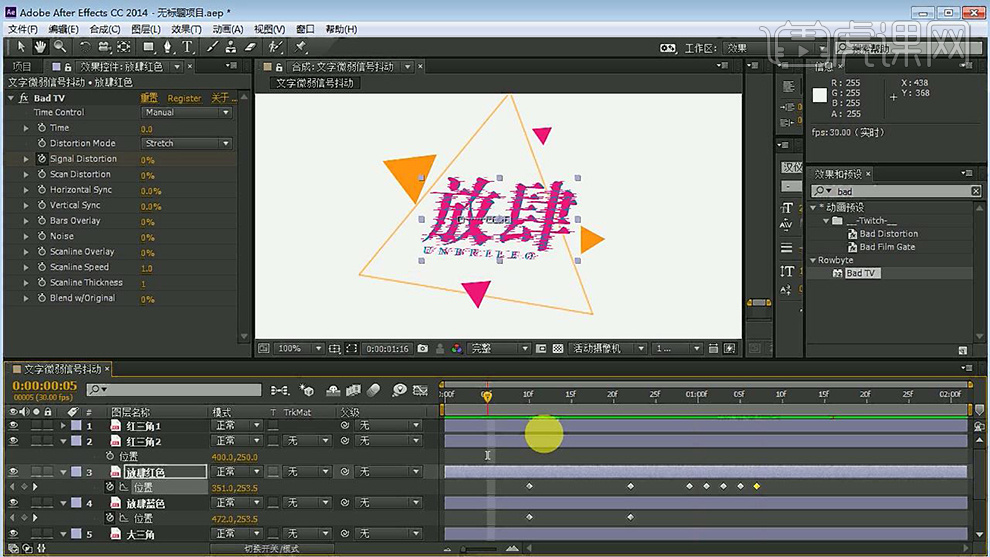
11.给图层4,蓝色也做一个抖动,以同样的方式来调节,注意把握细节,如图所示;
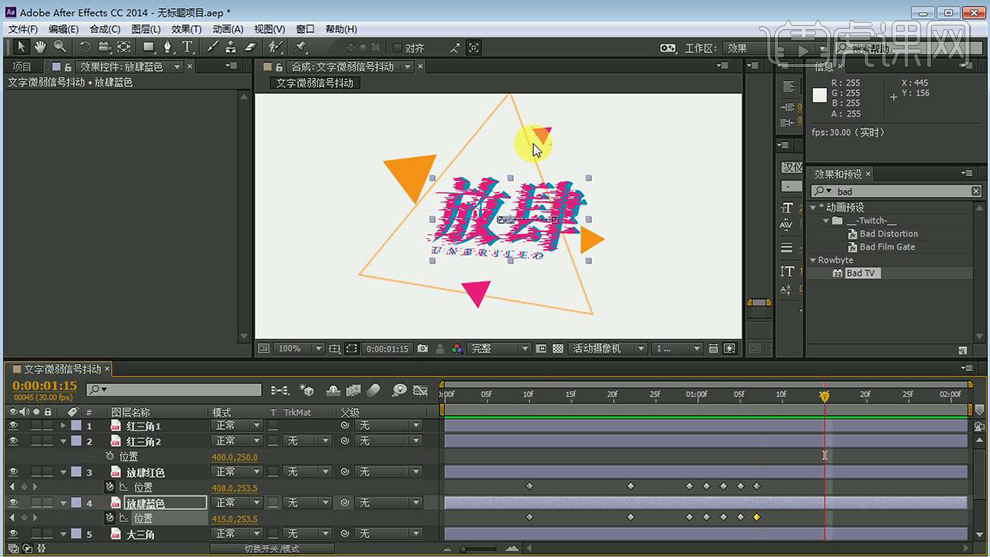
12.预览下效果,最后让它消失,如图所示;
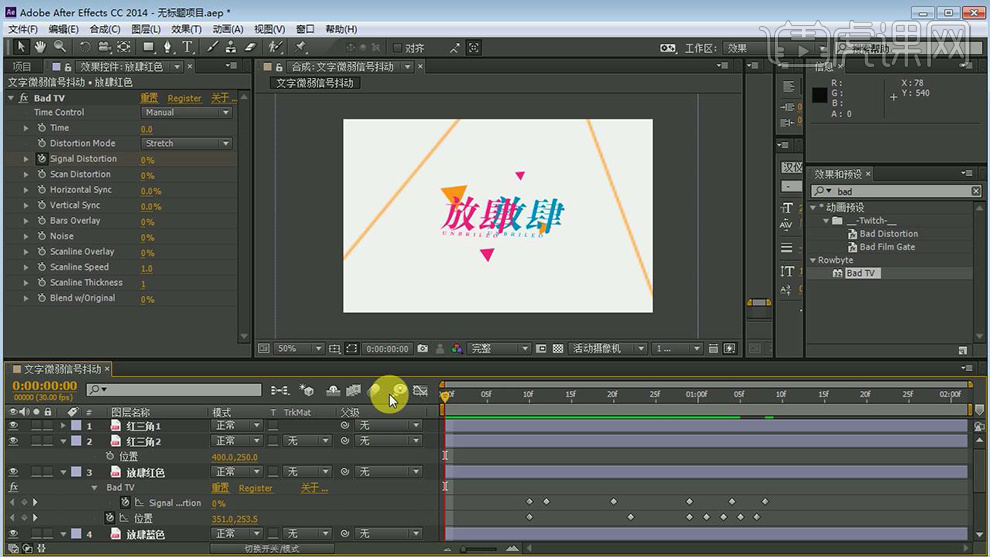
13.复制一个滤镜,放在蓝色滤镜上面,让两个图层都有同样的效果,如图所示;

14.然后做三角的一个变换,改变下三角的中心坐标,大三角上打上关键帧,当大三角变小的时候,其他三角变大,然后结束的时候它有一个缩小的过程,如图所示;
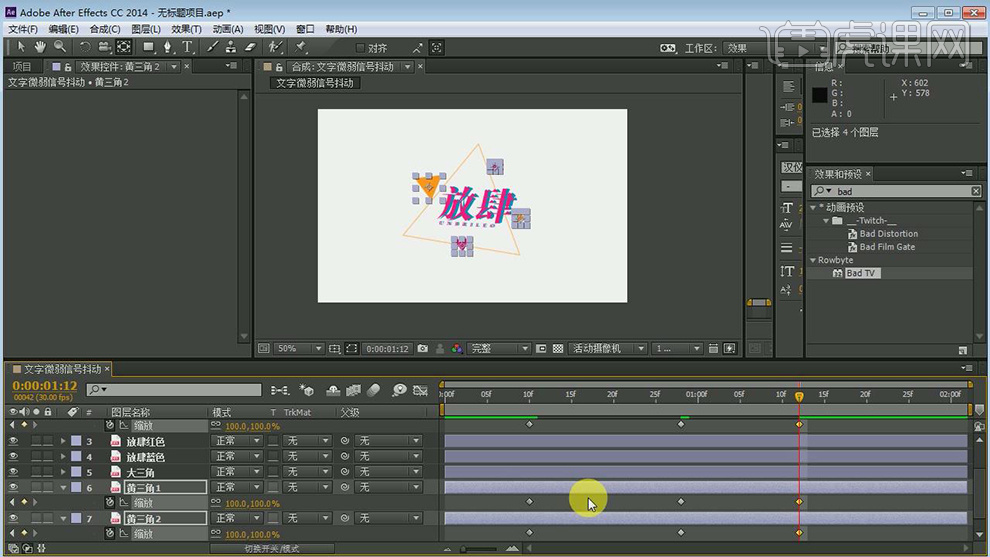
15.最终效果完成,如图所示。
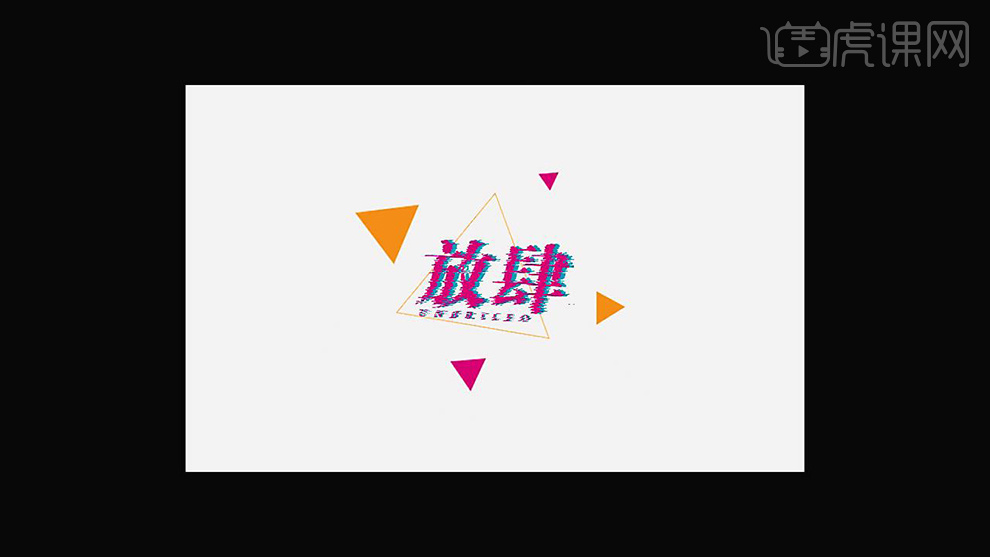
ae抖动效果的制作方法就为大家演示完了。在影视制作后期经常会用到这个功能,ae华丽的特效为作品增添了意想不到的效果。今天小编分享的教程,希望能够帮助大家更好地了解ae抖动效果。
本篇文章使用以下硬件型号:联想小新Air15;系统版本:win10;软件版本:AE(CC2014)。






















